جدول المحتويات
- الوصول إلى هنا
- وحدة مهام سير العمل
- قائمة وحدة سير العمل
- منشئ سير العمل
- الأسئلة الشائعة واستكشاف الأخطاء
- ماذا سيحدث لجهات الاتصال الخاصة بي إذا أوقفت سير العمل المنشور؟
- لماذا انتهى سير العمل قبل اكتماله؟
- إذا قمتُ بإغلاق محادثة جارية يدوياً مع جهة اتصال مسجلة على المنصة، هل سينتهي سير العمل؟
- هل يمكن لجهة اتصال أن تعيد إدخال نفسها في سير العمل الذي تم تسجيلهم فيه حالياً؟
- ماذا لو أن جهة الاتصال تؤدي إلى تشغيل أكثر من سير عمل واحد في نفس الوقت؟
- لقد قمت بتحديث قيمة حقل الاتصال ولكن القيمة القديمة لا تزال قيد التطبيق. لماذا لا تطبق مهام سير العمل القيمة المحدثة؟
- إذا قمت بإضافة خطوة سؤال بعد إغلاق المحادثة (على سبيل المثال. إغلاق خطوة المحادثة أو إيقاف تشغيل المحادثة)، هل سيتم إعادة فتح المحادثة إذا رد جهة الاتصال؟
- عندما ترسل جهات الاتصال التي تم إغلاق محادثتها رسالة أثناء تنفيذ سير عمل يتضمن خطوة طرح سؤال، هل سيتم فتح المحادثة؟
- ماذا يحدث إذا لم يكن هناك أحد في فريق "تعيين إلى"؟
- لماذا لم يتم حفظ الرد من جهة الاتصال في حقل الاتصال الذي اخترته؟
- كيف يمكنني إيقاف تشغيل روبوت Dialogflow؟
- لماذا واجهت الخطأ "مخطط JSON غير صالح، يرجى إرسال ملف JSON صالح" عند استيراد سير العمل؟
نظرة عامة على سير العمل
 محدث
بواسطة Sana
محدث
بواسطة Sana
- الوصول إلى هنا
- وحدة مهام سير العمل
- قائمة وحدة سير العمل
- منشئ سير العمل
- الأسئلة الشائعة واستكشاف الأخطاء
- ماذا سيحدث لجهات الاتصال الخاصة بي إذا أوقفت سير العمل المنشور؟
- لماذا انتهى سير العمل قبل اكتماله؟
- إذا قمتُ بإغلاق محادثة جارية يدوياً مع جهة اتصال مسجلة على المنصة، هل سينتهي سير العمل؟
- هل يمكن لجهة اتصال أن تعيد إدخال نفسها في سير العمل الذي تم تسجيلهم فيه حالياً؟
- ماذا لو أن جهة الاتصال تؤدي إلى تشغيل أكثر من سير عمل واحد في نفس الوقت؟
- لقد قمت بتحديث قيمة حقل الاتصال ولكن القيمة القديمة لا تزال قيد التطبيق. لماذا لا تطبق مهام سير العمل القيمة المحدثة؟
- إذا قمت بإضافة خطوة سؤال بعد إغلاق المحادثة (على سبيل المثال. إغلاق خطوة المحادثة أو إيقاف تشغيل المحادثة)، هل سيتم إعادة فتح المحادثة إذا رد جهة الاتصال؟
- عندما ترسل جهات الاتصال التي تم إغلاق محادثتها رسالة أثناء تنفيذ سير عمل يتضمن خطوة طرح سؤال، هل سيتم فتح المحادثة؟
- ماذا يحدث إذا لم يكن هناك أحد في فريق "تعيين إلى"؟
- لماذا لم يتم حفظ الرد من جهة الاتصال في حقل الاتصال الذي اخترته؟
- كيف يمكنني إيقاف تشغيل روبوت Dialogflow؟
- لماذا واجهت الخطأ "مخطط JSON غير صالح، يرجى إرسال ملف JSON صالح" عند استيراد سير العمل؟
الوصول إلى هنا
يتم الوصول إلى هذه الوحدة من قائمة التنقل الجانبية تحت بند القائمة سير العمل.
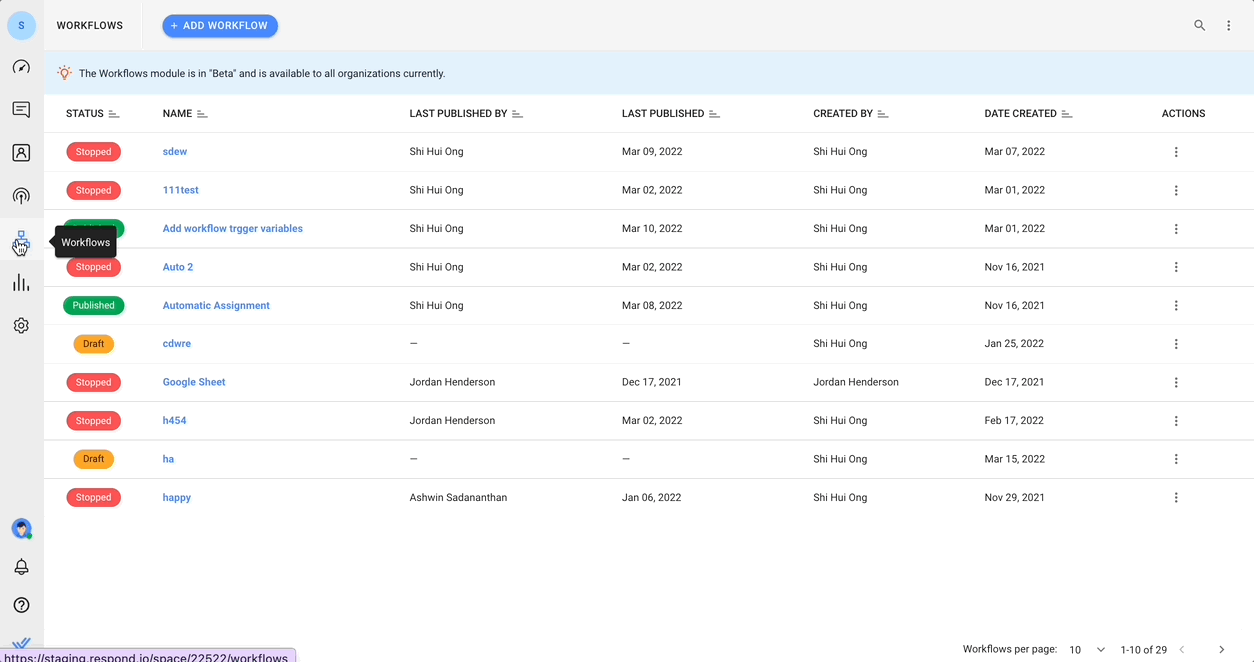
وحدة سير العمل هي وحدة بناء سير عمل بصرية يتم استخدامها في أتمتة العمليات. قد تتضمن مهام سير العمل عناصر مثل بيانات جهات الاتصال لأتمتة عمليات مثل إرسال الرسائل وتعيين الموظفين تلقائيًا وغيرها. يتكون سير العمل من مشغل وخطوة واحدة أو أكثر.
وحدة مهام سير العمل
إنّ الصفحة الرئيسية من وحدة مهام سير العمل عبارة عن صفحة سردية تقدم لمحة عامة عن سير العمل في مساحة العمل الخاصة بك.
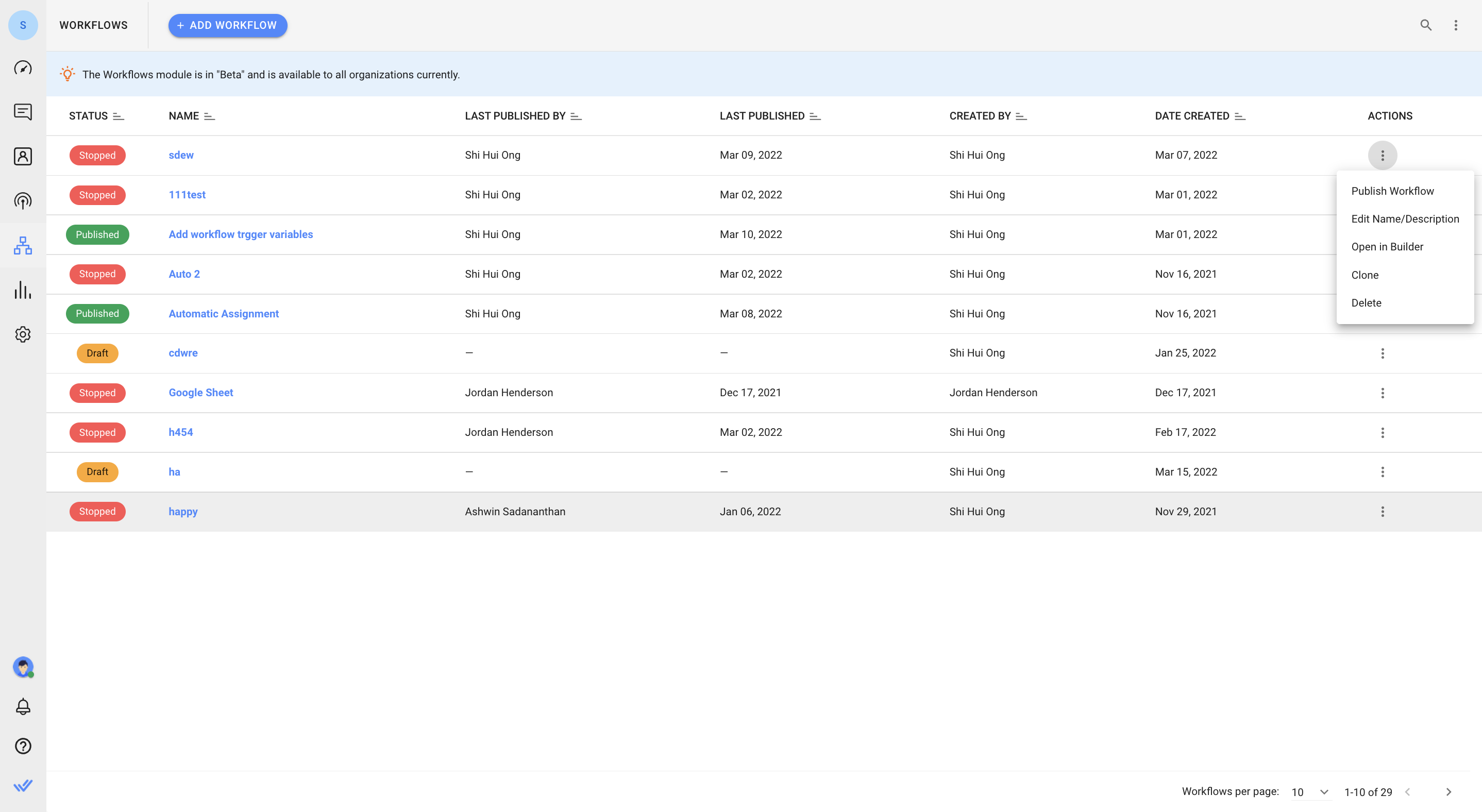
وفيما يلي الإجراءات التي يمكن القيام بها في سير العمل:
- إنشاء سير عمل جديد
- إنشاء سير عمل جديد من قالب محدد
- حفظ سير العمل
- نشر سير العمل
- إيقاف سير العمل
- إيقاف سير العمل لجهة اتصال
- تحرير سير العمل
- استنساخ سير العمل
- حذف سير العمل
- تصدير سير العمل
- استيراد سير العمل
إنشاء سير عمل جديد
لإنشاء سير عمل:
- انتقل إلى الصفحة الرئيسية لمهام سير العمل.
- انقر فوق إضافة سير عمل.
- حدد القالب.
- انقر فوق الزر استخدام القالب.
- ابدأ في بناء سير العمل عن طريق اختيار المشغل. يمكنك بعد ذلك إضافة خطوات مع التكوينات أو الشروط الضرورية.
- بمجرد الانتهاء، انقر فوق حفظ. سيكون سير العمل الذي تم إنشاؤه في حالة المسودة.
إنشاء سير عمل جديد من قالب محدد
إنشاء سير عمل من قائمة قوالب:
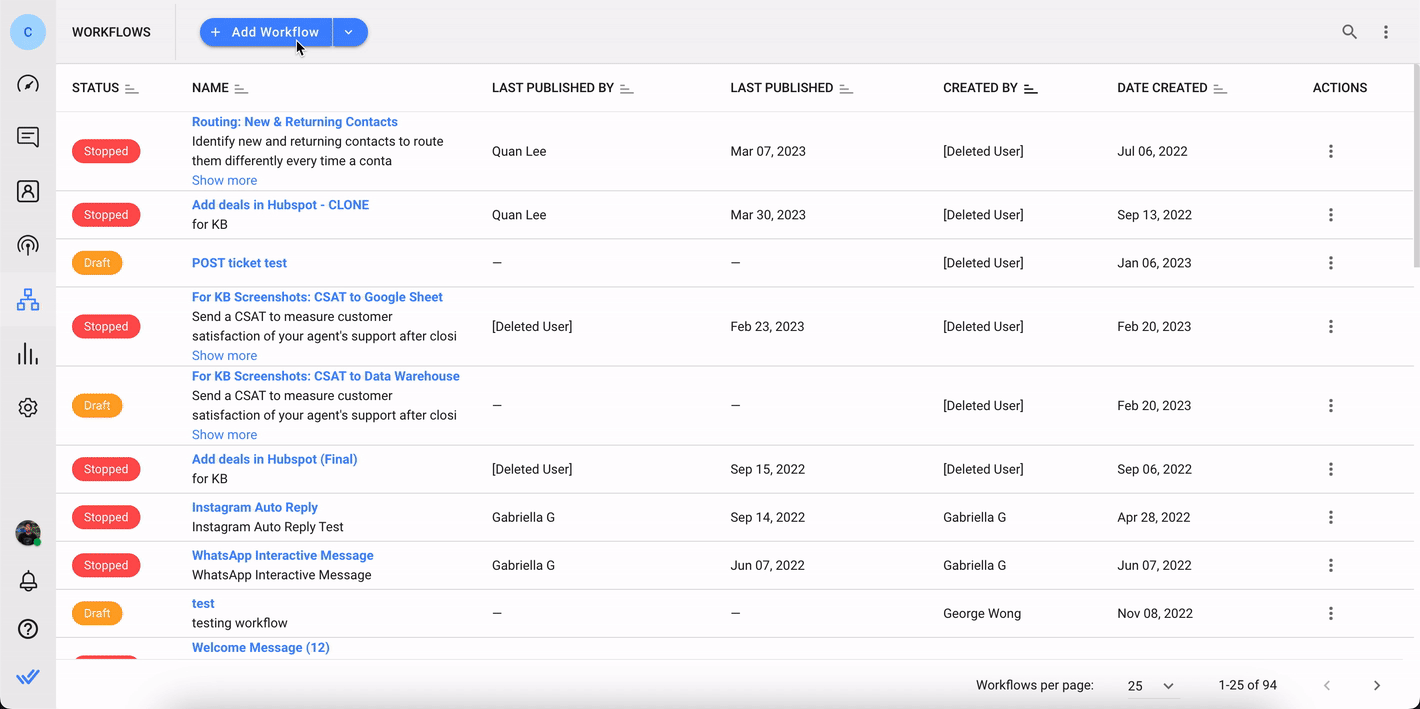
- انتقل إلى الصفحة الرئيسية لمهام سير العمل.
- انقر فوق زر إضافة سير العمل.
- حدد قالبًا وانقر فوق زر استخدام القالب.
- انقر فوق الزر "استخدام القالب". سيتم إنشاء سير العمل المبني مسبقًا. قم بتحديث الخطوات الموضحة باللون الأحمر.
- بمجرد الانتهاء، انقر فوق حفظ. سيكون سير العمل الذي تم إنشاؤه في حالة المسودة.
قائمة قوالب سير العمل
اسم قالب سير العمل | الوصف |
جمع البريد الإلكتروني لجهة الاتصال باستخدام الذكاء الاصطناعي | قم بأتمتة مجموعة عناوين البريد الإلكتروني باستخدام AI Agent وتحديث معلوماتها على النظام الأساسي بسلاسة. نقل جهات الاتصال إلى الوكلاء عند حدوث مشكلات فنية. |
جمع رقم هاتف جهة الاتصال باستخدام الذكاء الاصطناعي | قم بأتمتة عملية جمع أرقام الهواتف باستخدام AI Agent وتحديث معلوماتها على النظام الأساسي بسلاسة. نقل جهات الاتصال إلى الوكلاء عند حدوث مشكلات فنية. |
المهمة: وكيل منظمة العفو الدولية | قم بتعيين جهة اتصال إلى وكيل الذكاء الاصطناعي في كل مرة تبدأ فيها جهة اتصال محادثة وتسليمه إلى الوكلاء البشريين إذا دعت الحاجة إلى ذلك. |
انقر لإعلانات الدردشة: جدولة المواعيد | يوفر لجهة الاتصال رابطًا لتقويم عملك لتمكينهم من تحديد موعد. |
رسالة ترحيب | إرسال رسالة ترحيب في كل مرة يبدأ فيها جهة اتصال محادثة معك. |
رسالة ترحيب والسؤال عن البريد الإلكتروني | إرسال رسالة ترحيب في كل مرة تبدأ فيها جهة اتصال محادثة معك والسؤال عن البريد الإلكتروني إذا لم تكن تعرفه. |
رسالة ترحيب والسؤال عن رقم الهاتف | إرسال رسالة ترحيب في كل مرة تبدأ فيها جهة اتصال محادثة معك والسؤال عن رقم الهاتف إذا لم تكن تعرفه. |
رسالة ترحيب: قناة محددة | إرسال رسالة ترحيب مختلفة إلى جهات الاتصال لكل قناة. |
إعلانات انقر للدردشة | قم بتعيين جهة اتصال لعضو فريق يتمتع بالخبرة في التعامل مع الاستفسارات في كل مرة تبدأ فيها جهة اتصال محادثة من إعلان انقر للدردشة. |
انقر لإعلانات الدردشة: التعيين | قم بتعيين جهة اتصال لعضو فريق يتمتع بالخبرة في التعامل مع الاستفسارات في كل مرة تبدأ فيها جهة اتصال محادثة من إعلان انقر للدردشة. |
انقر لإعلانات الدردشة: شارك معلومات المنتج + الطريق إلى المبيعات | أرسل معلومات المنتج وقم بتوجيه جهات الاتصال المهتمة إلى وكلاء المبيعات لجهات الاتصال الواردة من إعلانات CTC. |
رسالة "نحن غير متواجدين حالياً" | إرسال رسالة "نحن غير متواجدين حالياً" في كل مرة تبدأ فيها جهة اتصال محادثة. يمكن تشغيل/إيقاف هذه الميزة باستخدام خيار تشغيل/إيقاف سير العمل. |
رسالة "نحن غير متواجدين حالياً" مع توضيح ساعات العمل | إرسال رسالة "نحن غير متواجدين حالياً" في كل مرة تبدأ فيها جهة اتصال محادثة خارج ساعات عمل نشاطك التجاري. |
تعيين المهام: الترتيب الدوري | تعيين جهة اتصال لأحد أعضاء الفريق بنظام الترتيب الدوري في كل مرة تبدأ فيها جهة اتصال محادثة. |
تعيين المهام: الترتيب الدوري + أعضاء الفريق المتصلين على الإنترنت فقط | تعيين جهة اتصال لأحد أعضاء الفريق المتصلين على الإنترنت فقط بنظام الترتيب الدوري في كل مرة تبدأ فيها جهة اتصال محادثة. |
تعيين المهام: أقل جهات الاتصال المفتوحة | تعيين جهة اتصال إلى عضو الفريق الذي لديه أقل جهات اتصال مفتوحة في كل مرة تبدأ فيها جهة اتصال محادثة. |
التعيين: إلغاء التعيين بعد إغلاق المحادثة | إلغاء تعيين جهة اتصال من عضو الفريق في كل مرة يتم فيها إغلاق محادثة. |
التوجيه المتعدد للفرق: الورديات | تعيين جهة اتصال لأحد أعضاء الفريق بناء على الوردية الحالية (ساعات العمل) في كل مرة تبدأ فيها جهة الاتصال محادثة. |
التوجيه المتعدد للفرق: اختيار متعدد حسب جهة الاتصال | تعيين جهة اتصال لأحد أعضاء الفريق بناءً على الفريق الذي تريد جهة الاتصال التحدث إليه في كل مرة تبدأ فيها إحدى جهات الاتصال محادثة. |
قائمة الدردشة | إظهار قائمة دردشة إلى جهة الاتصال للإجابة على الأسئلة المتكررة (الأسئلة الشائعة) حول المنتجات والخدمات وشركتك وفهم اهتمامات جهة الاتصال قبل تعيين وكيل لها. |
تحويل الوردية | تمكين الوكلاء من نقل جهات الاتصال إلى الوردية التالية باستخدام منطق الترتيب الدوري وضمان توفير الوكلاء ملخص للمحادثة. |
تصعيد المشكلة | إنشاء زر اختصار لضمان متابعة الوكلاء للعملية وتقديم ملخص عند تصعيد المشكلات إلى فرق دعم المستوى الثاني مثل الدعم المالي والتقني. |
وضع علامة على جهة الاتصال كبريد عشوائي | قم بإنشاء زر اختصار للوكلاء لوضع علامة على جهة اتصال كبريد عشوائي وإغلاق المحادثة تلقائيًا. |
التوجيه: جهات الاتصال الجديدة والعائدة | حدد جهات الاتصال الجديدة والعائدة لتوجيهها بشكل مختلف في كل مرة تبدأ فيها جهة اتصال محادثة. |
طلب الموافقة: الخصوصية | احصل على موافقة خصوصية جهة اتصال قبل متابعة المحادثة. |
استبيان CSAT إلى مستودع البيانات | إرسال CSAT لقياس رضا العملاء عن دعم الوكيل الخاص بك بعد إغلاق المحادثة وإرسال البيانات إلى مستودع البيانات للتحليل. |
استبيان CSAT إلى جدول بيانات Google | إرسال استبيان CSAT لقياس رضا العملاء عن الدعم الذي يقدمه وكيلك بعد إغلاق المحادثة وإرسال البيانات إلى جدول بيانات Google للتحليل. |
التوجيه: جهات اتصال VIP | احصل على بيانات جهات الاتصال من مستودع البيانات لتحديد جهات اتصال VIP وتوجيهها للحصول على خدمة متخصصة في كل مرة تبدأ فيها جهة اتصال محادثة. |
حفظ سير العمل
يمكن حفظ سير العمل بالنقر على زر حفظ في الشريط العلوي لمنشئ سير العمل.
- لا يمكنك حفظ سير العمل إلا بعد حل جميع أخطاء تكوين الخطوة.
حل أخطاء سير العمل
إذا تم إعداد خطوة في سير العمل بشكل غير صحيح، فستظهر علامة ⚠ في الشريط العلوي. حرِّك مؤشر الماوس فوق الأيقونة لرؤية الخطوات التي بها أخطاء في عملية الإعداد. انقر على الخطوة في القائمة المنسدلة للتعرف عليها في وحدة إنشاء سير العمل وفتح إعداداتها في درج الإعدادات.
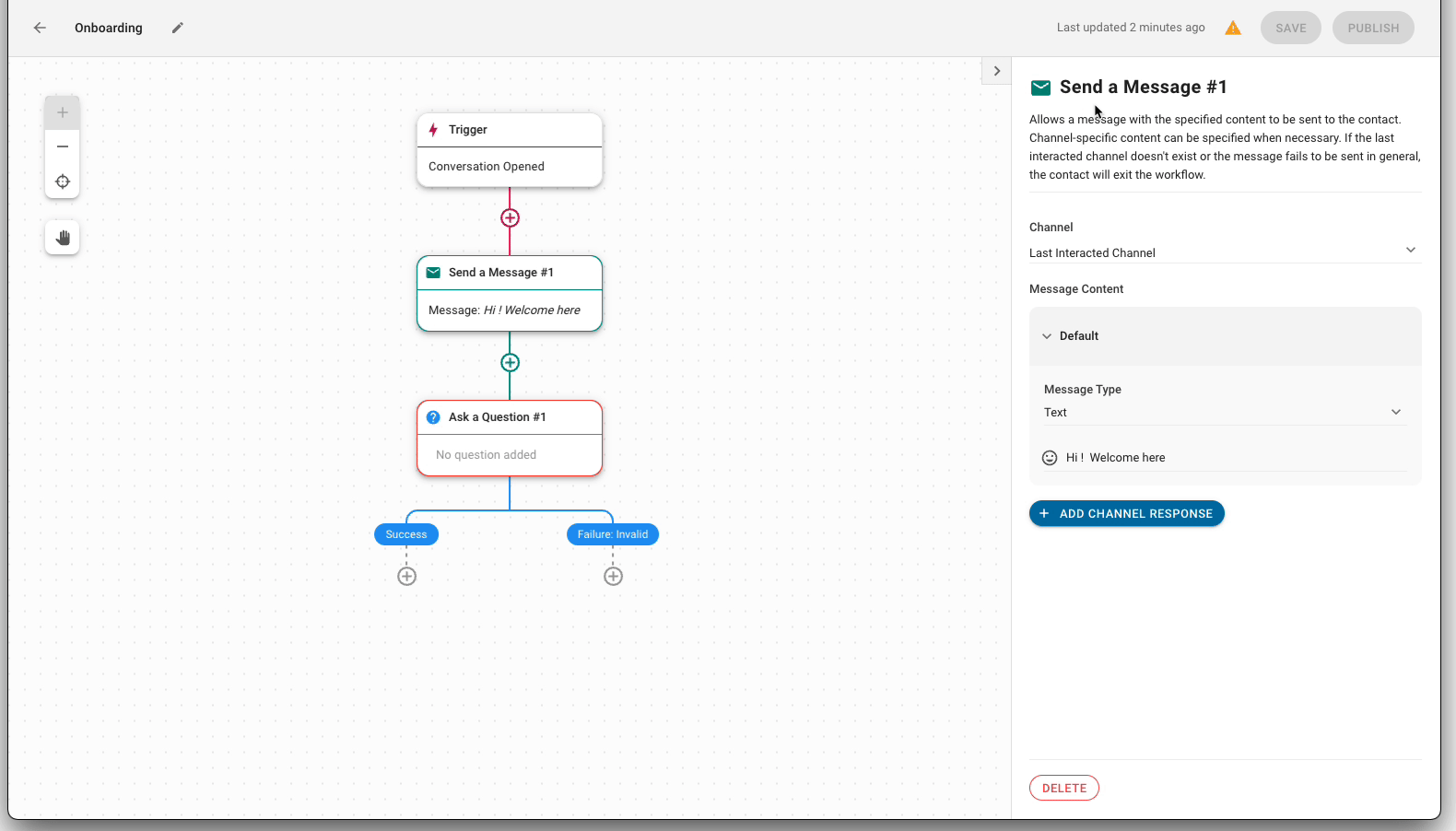
اختبار سير عمل
يمكنك اختبار سير العمل قبل نشره بالنقر فوق الزر اختبار في الشريط العلوي لمنشئ سير العمل. يتم تمكين هذا الزر بمجرد حل أي أخطاء في سير عملك.
- في مربع الحوار اختبار سير العمل، حدد قناة من القائمة المنسدلة القناة لاختبار سير العمل.
- إذا كان مشغل سير العمل (على سبيل المثال، تم فتح المحادثة) يحتوي على متغيرات تشغيل، فستظهر القائمة المنسدلة متغير المشغل (اختياري) في مربع الحوار. يمكنك اختبار سير العمل عن طريق توسيع القائمة وتوفير قيم نموذجية / وهمية لمتغيرات المشغل. ومع ذلك ، إذا تركت الحقول فارغة ، اعتبارها فارغة وسيتم اختبار سير العمل باستخدام قيم فارغة.تعرف على المزيد حول متغيرات مشغل سير العمل هنا.
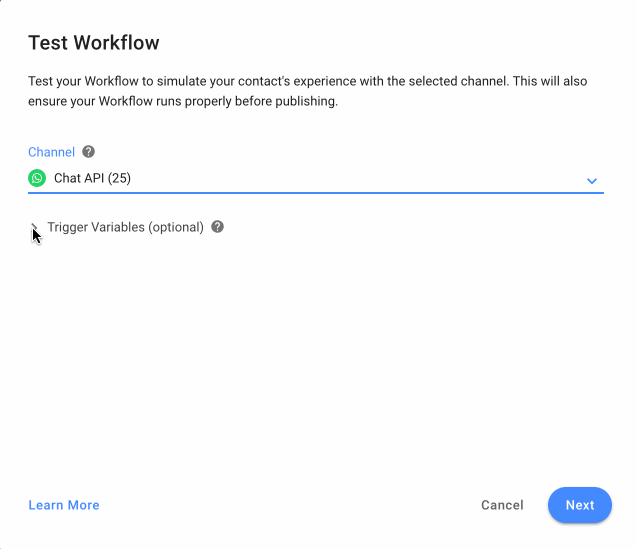
- انقر فوق التالي.
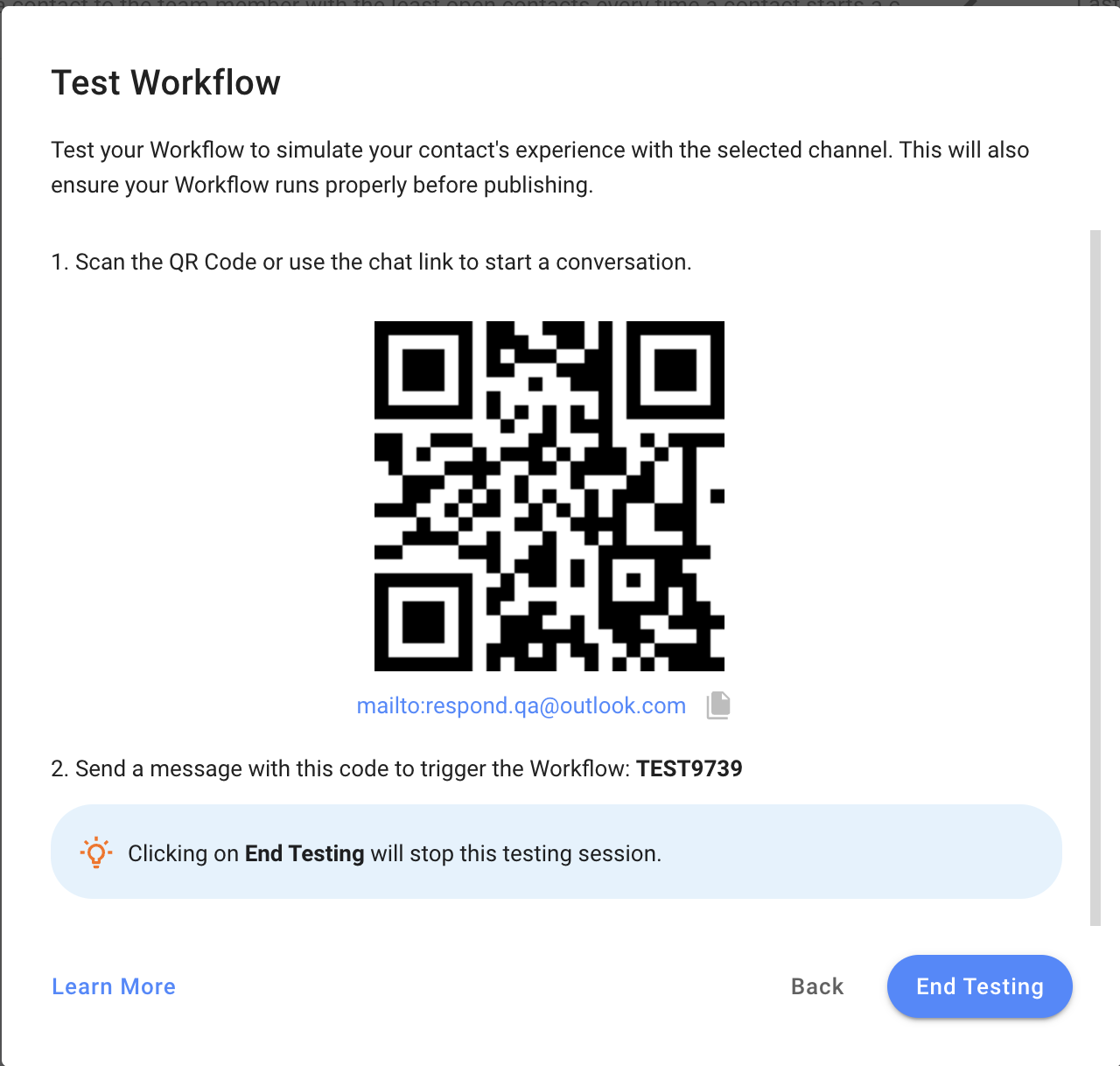
- في مربع الحوار اختبار سير العمل ، يتم عرض رمز الاستجابة السريعة ورابط الدردشة للقناة المحددة. امسح رمز الاستجابة السريعة ضوئيا باستخدام جهاز محمول أو انقر فوق الارتباط لفتح الدردشة في متصفحك.
- أرسل الرمز (على سبيل المثال TEST1234) على القناة المفتوحة لتشغيل سير العمل للاختبار.يمكنك إرسال التعليمات البرمجية عدة مرات حسب حاجتك لتشغيل سير العمل حتى تتمكن من اختباره. لا يمكن استخدام الرمز بمجرد النقر فوق الزر إنهاء الاختبار.
- انقر فوق إنهاء الاختبار لإغلاق مربع الحوار "سير عمل الاختبار" عند الانتهاء من الاختبار.
نشر سير العمل
لبدء سير العمل، تحتاج إلى نشره. يمكن نشر سير العمل من موقعين:
- من قائمة الإجراءات في صفحة قائمة سير العمل
- باستخدام زر النشر داخل منشئ سير العمل
بمجرد نشر سير العمل، سيتم تشغيله. جهات الاتصال التي تستوفي معايير المشغل ستدخل سير العمل. لتحرير سير العمل المنشور، تحتاج إلى إيقاف سير العمل.
إيقاف سير العمل
يمكن إيقاف سير العمل من مكانين:
- من قائمة الإجراءات في صفحة قائمة سير العمل
- باستخدام زر الإيقاف داخل منشئ سير العمل
بمجرد إيقاف سير العمل، ستتمكن من تحريره.
تحرير سير العمل
يتم التحرير في منشئ سير العمل. في قائمة الإجراءات على صفحة قائمة سير العمل، انقر فوق فتح في البناء. بمجرد دخولك إلى منشئ سير العمل، يمكنك تعديل سير العمل.
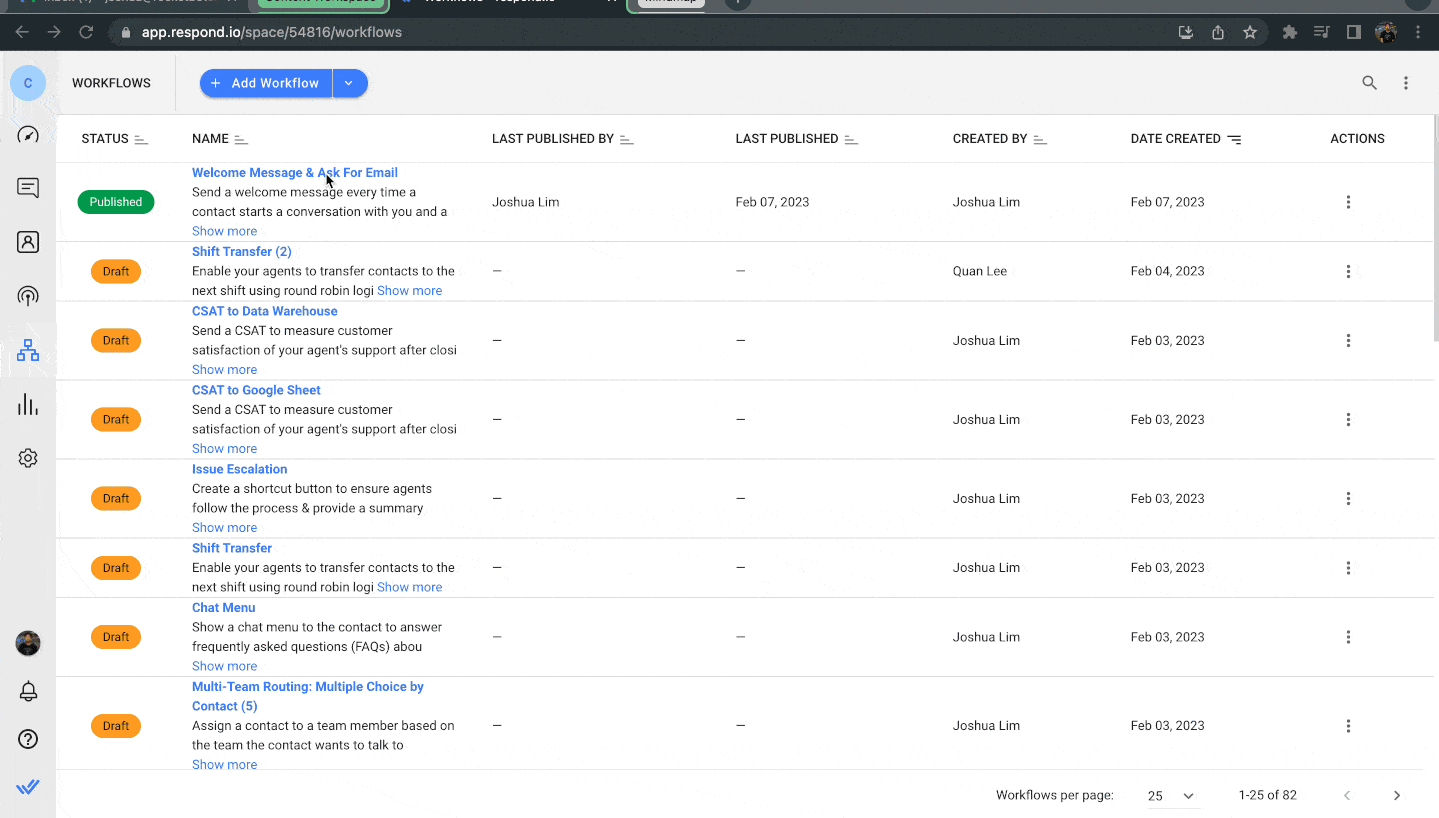
استنساخ سير العمل
يمكنك إنشاء سير عمل عن طريق استنساخ سير عمل موجود. انقر على قائمة "الإجراءات" في صفحة قائمة مهام سير العمل، ثم انقر على "استنساخ".
عند استنساخ سير العمل، يتم نسخ المشغل والخطوات إلى سير العمل الجديد. سيتبع اسم سير العمل الجديد أيضًا اسم سير العمل الأصلي وسيتم إلحاقه بالاستنساخ في النهاية. لا يزال بإمكانك إجراء التغييرات اللازمة قبل نشره.
حذف سير العمل
يمكنك حذف سير العمل عن طريق النقر على قائمة "الإجراءات" في صفحة قائمة "سير العمل" والنقر على "حذف". انقر فوق "حذف" مرة أخرى في الرسالة المنبثقة لتأكيد الحذف.
- عند حذف سير العمل، سيتم إخراج جميع جهات الاتصال الموجودة في رحلة سير العمل.
تصدير سير العمل
لتصدير سير العمل، افتح قائمة الإجراءات وانقر على زر تصدير سير العمل.
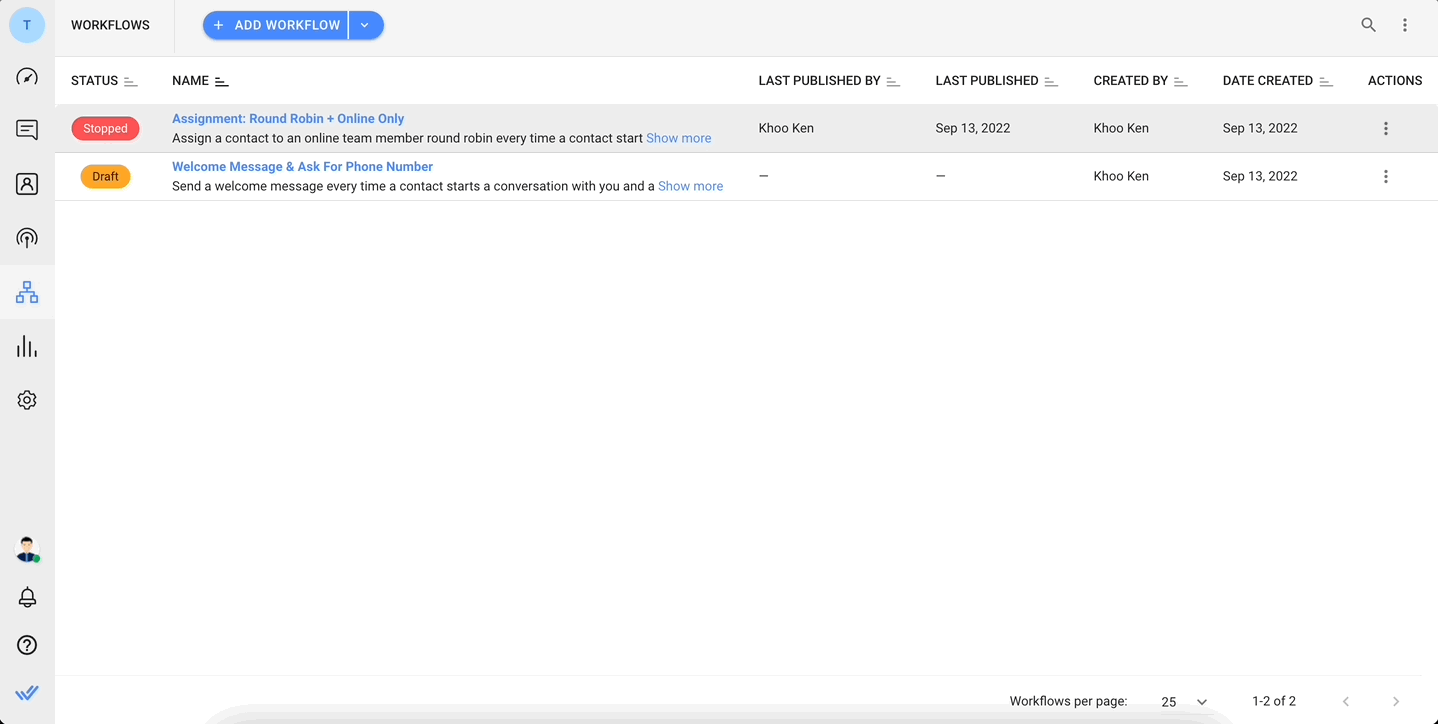
سيتم تنزيل سير العمل كملف JSON.
ومن ثم يمكن استيراده إلى مساحة عمل آخر أو مؤسسة أخرى.
استيراد سير العمل
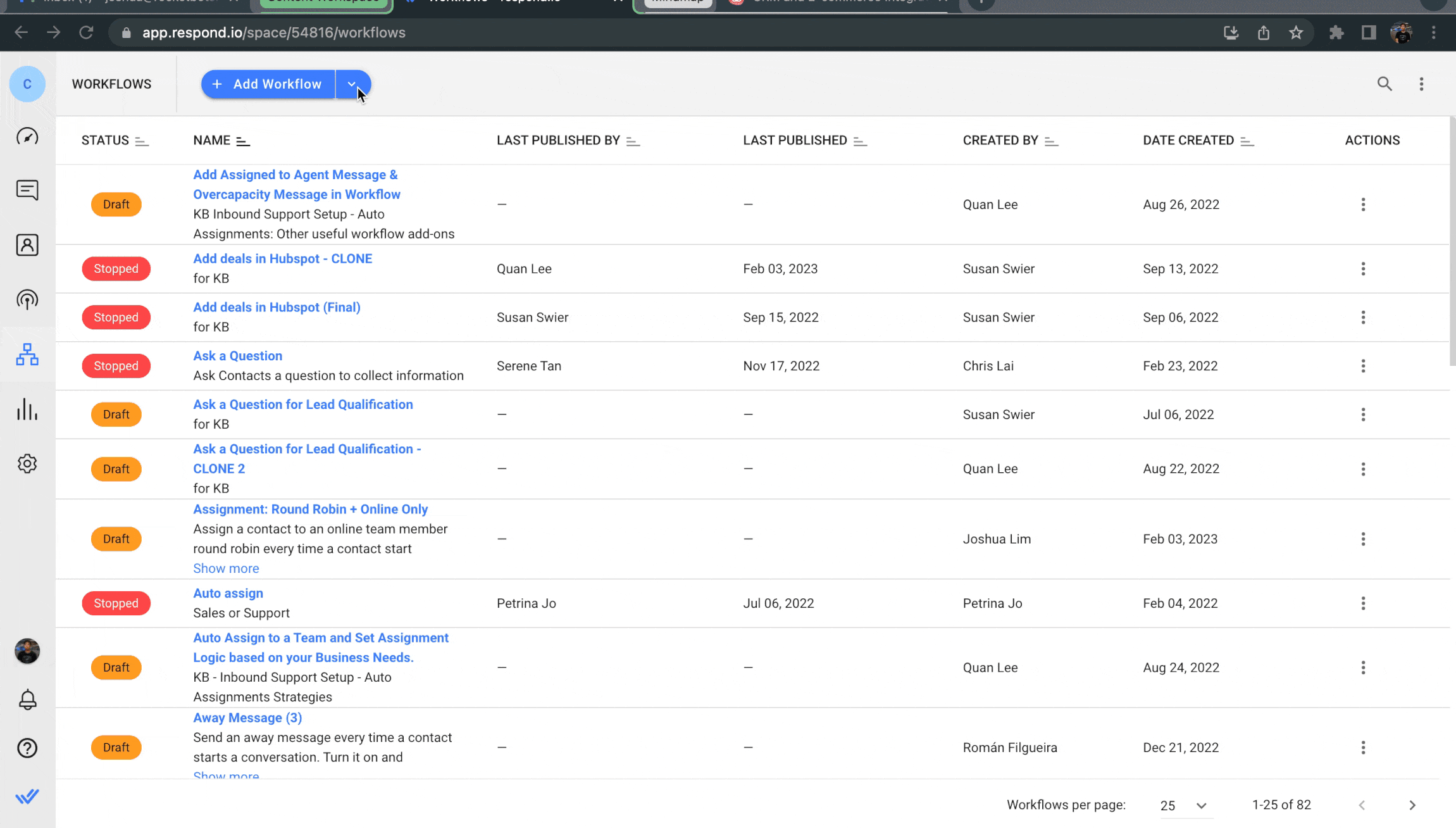
لاستيراد سير العمل، انتقل إلى الصفحة سير العمل الرئيسية. انقر على سهم القائمة المنسدلة بجانب زر إضافة سير العمل وحدد استيراد سير العمل.
انقر فوق تصفح ملف لتحديد سير العمل الخاص بك وانقر على الزر استيراد.
لاستيراد سير العمل الخاص بك بنجاح، الرجاء التأكد مما يلي:
- الملف بتنسيق JSON
- جميع القيم في ملف JSON مسجلة بشكل صحيح
- لا يمكن أن يتجاوز الملف 400 كيلوبايت
- لا يمكن أن يحتوي الملف على أكثر من 100 خطوة سير العمل
تكتسب مسارات العمل المستوردة الاسم والوصف من ملف الاستيراد. إذا كان الاسم موجودًا بالفعل، فسيتم إلحاق اسم سير العمل المستورد برقم يبدأ من (2) ويزيد بمقدار 1 للتكرارات.
على سبيل المثال Welcome Message (4), Welcome Message (3), Welcome Message (2).
- لا يمكنك استيراد سير عمل يحتوي على مشغل ولكن لا يحتوي على خطوة.
قائمة وحدة سير العمل
أعمدة سير العمل
كل سير عمل سوف يحتوي على المعلومات التالية المرتبطة به في أعمدته.
حالة سير العمل
يتم استخدام حالة سير العمل لتحديد ما إذا كان سير العمل قيد التشغيل حاليًا. وهناك ثلاثة حالات محتملة:
- المسودة: سير العمل الذي لم يتم نشره قط
- تم النشر: سير العمل الذي يتم تنفيذه حاليًا
- توقف: سير العمل المنشور سابقًا والذي تم إيقافه
أعمدة أخرى
لكل سير عمل أعمدة إضافية مفصلة أدناه.
الرأس | الوصف |
الاسم | يعرض الاسم والوصف |
آخر ناشر | يعرض آخر مستخدم قام بالنشر |
آخر تاريخ نشر | يعرض آخر تاريخ نشر |
المنشئ | يعرض المستخدم الذي قام بالإنشاء |
تاريخ الإنشاء | يعرض تاريخ الإنشاء |
قائمة الإجراءات
يحتوي العمود الأخير في صف سير العمل على قائمة الإجراءات. ويمكن تنفيذ الإجراءات التالية هنا:
الإجراء | الوصف |
نشر سير العمل | يظهر فقط عندما يكون سير العمل بالحالة "مسودة" أو "متوقف" |
إيقاف سير العمل | يظهر فقط عند نشر سير العمل |
تعديل الاسم/الوصف | يسمح بتعديل اسم سير العمل أو الوصف |
فتح في المنشئ | يفتح سير العمل في المنشئ |
استنساخ | يقوم بإنشاء سير عمل مكرر في حالة المسودة |
تصدير | يقوم بتصدير سير العمل بتنسيق ملف JSON |
حذف | يحذف سير العمل |
منشئ سير العمل
لفتح منشئ سير العمل، تحتاج إلى إنشاء سير عمل أو تحرير سير عمل. منشئ سير العمل هو محرر مرئي يتيح إضافة الخطوات وإزالتها وتهيئتها. وهو يتألف من أربعة أقسام رئيسية هي:
- الشريط العلوي
- الأدوات المساعدة
- اللوحات
- درج التكوين
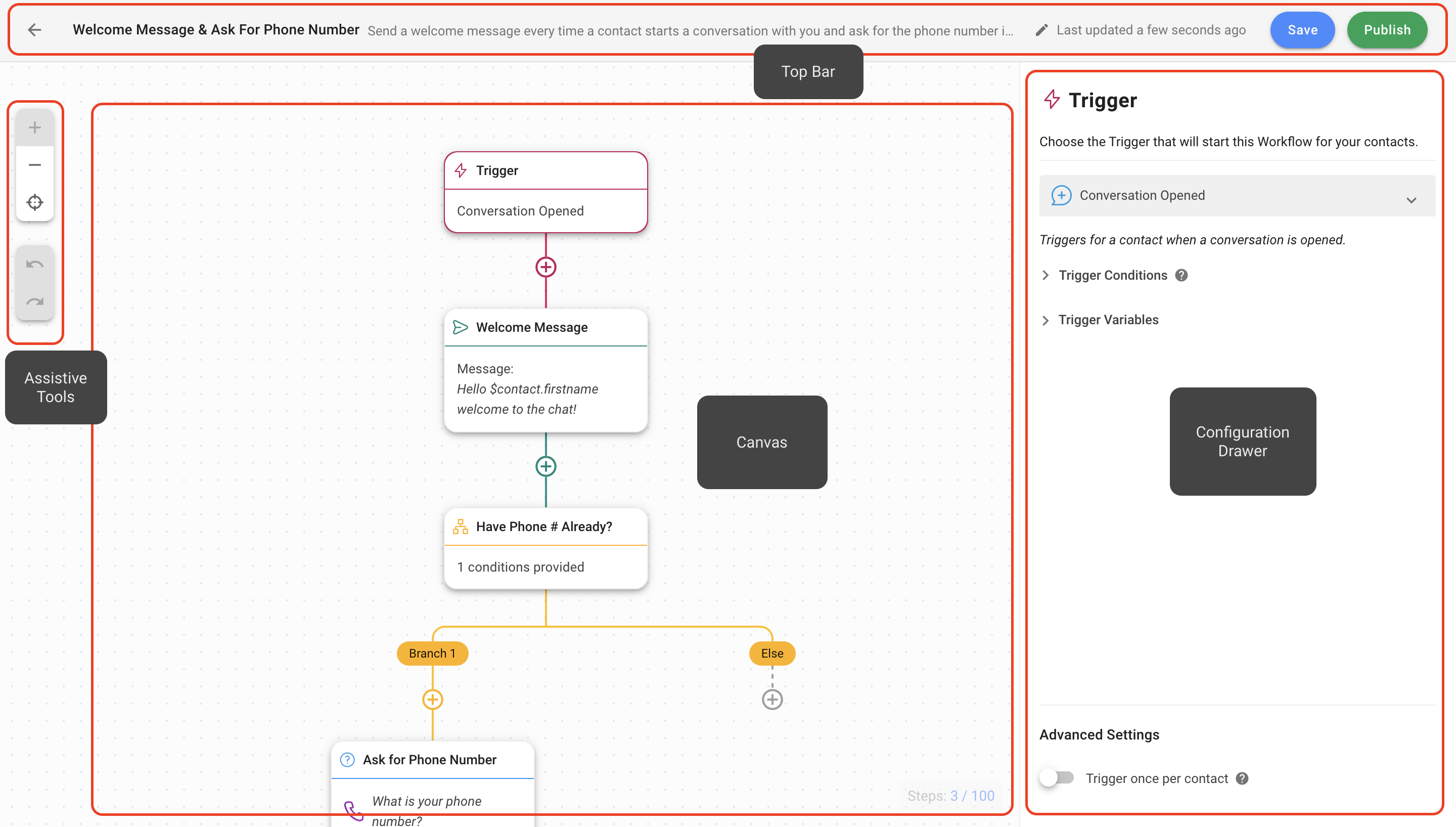
الشريط العلوي
يتم استخدام الشريط العلوي لإدارة عناصر سير العمل الرئيسية مثل الاسم والوصف والأخطاء في تكوين الخطوة والحالة. وفيما يلي عناصر الشريط العلوي.
الاسم | يعرض الاسم ويسمح بتحرير الاسم أو الوصف |
مؤشر الخطأ | يشير إلى خطأ في تكوين الخطوة |
زر الحفظ | يسمح بحفظ سير العمل |
زر الحالة | يسمح بنشر سير العمل أو إيقافه |
أدوات المساعدة
أدوات المساعدة الخمسة مصممة لمساعدتك على التنقل في اللوحة:
- تكبير
- تصغير
- توسيط
- تراجع
- إعادة
اللوحات
اللوحات هو واجهة السحب والإفلات التي توفر لمحة عامة عن سير العمل. يسمح للمستخدم بمراقبة منطق وتسلسل رحلة جهة الاتصال أثناء حدث ما. هنا يمكن تنفيذ إجراءات مثل إنشاء خطوات جديدة، وسحب أو إسقاط خطوات وربط الخطوات.
درج الإعدادات
لتكوين المشغل أو الخطوة، انقر فوق كتلة المشغل أو الخطوة لفتح درج الاعدادات. وتشمل الإجراءات الممكنة في قائمة التكوين ما يلي:
- تعديل اسم الخطوة
- تحديد إجراء حدث المشغل أو الخطوة
الأسئلة الشائعة واستكشاف الأخطاء
ماذا سيحدث لجهات الاتصال الخاصة بي إذا أوقفت سير العمل المنشور؟
إذا تم إيقاف سير العمل، سيتم على الفور إخراج جميع جهات الاتصال المسجلة من سير العمل. ولن يعاد تسجيلهم في سير العمل إذا أعيد نشره.
لماذا انتهى سير العمل قبل اكتماله؟
قد ينتهي سير العمل قبل الأوان للأسباب التالية:
- تم إيقاف سير العمل - إذا تم إيقاف سير العمل، سيتم تحرير جميع جهات الاتصال المسجلة فورًا من سير العمل.
- وقعت جهة الاتصال تحت فرع الفشل ولم تكن هناك رحلة مستمرة - يمكن أن تقع جهات الاتصال تحت فرع الفشل إذا قدمت إجابات غير صحيحة أو لم تستوف شروطًا محددة. إذا لم تكن هناك خطوات مكونة تحت فرع الفشل، سيتم إنهاء سير العمل. من المستحسن تشكيل الخطوات تحت فرع الفشل حتى تتمكن جهات الاتصال من مواصلة رحلتها إذا وصلت إلى هنا.
- طرح سؤال - مهلة - تمتد المهلة الافتراضية لخطوة "طرح سؤال" لمدة 7 أيام. إذا لم تستجب جهات الاتصال خلال فترة المهلة المحددة أو الافتراضية، سيتم إنهاء سير العمل. من الأفضل إنشاء فرع مهلة وإضافة خطوات لجهات الاتصال لمواصلة رحلتها في حالة انتهاء المهلة. اقرأ المزيد حول خطوة "طرح سؤال" هنا.
- تعيين إلى - مهلة - تمتد المهلة الافتراضية لخطوة "تعيين إلى" لمدة 7 أيام. وإذا تعذر العثور على الشخص المحال إليه المهمة والذي يفي بمنطق الإحالة خلال الفترة الزمنية المحددة أو الافتراضية، سينتهي سير العمل. من الأفضل إنشاء فرع مهلة وإضافة خطوات لجهات الاتصال لمواصلة رحلتها في حالة انتهاء المهلة. اقرأ المزيد عن خطوة "تعيين إلى" هنا.
- شرط الفرع - وإلا - ستقع جهات الاتصال التي لا تستوفي الشروط المطلوبة للفرع تحت فرع آخر. وإذا لم يتم تكوين أي خطوات تحت هذا الفرع، سيتم إنهاء سير العمل. من الأفضل تكوين الخطوات تحت فرع آخر حتى تتمكن جهات الاتصال من مواصلة رحلتها إذا وصلت هنا. اقرأ المزيد عن خطوات "الفرع" هنا.
- فشل - إرسال رسالة - إذا لم يتم إرسال رسالة لأي سبب (مثلاً، نافذة المراسلة مغلقة، توجد مشاكل في الاتصال بالشبكة)، ستخرج جهة الاتصال من سير العمل.
إذا قمتُ بإغلاق محادثة جارية يدوياً مع جهة اتصال مسجلة على المنصة، هل سينتهي سير العمل؟
لا، سيتواصل سير العمل حتى إذا كانت المحادثة مغلقة يدوياً على المنصة. سوف ينتهي سير العمل فقط إذا أغلقت المحادثة في وحدة سير العمل.
هل يمكن لجهة اتصال أن تعيد إدخال نفسها في سير العمل الذي تم تسجيلهم فيه حالياً؟
لا يمكن لجهة الاتصال إعادة إدخال سير عمل تم تسجيلهم فيه حاليًا. يجب على جهة الاتصال الخروج من سير العمل واستيفاء معايير حدث المشغل مرة أخرى لتكرار أو إعادة إدخال سير العمل.
ماذا لو أن جهة الاتصال تؤدي إلى تشغيل أكثر من سير عمل واحد في نفس الوقت؟
سيتم تنفيذ مهمتي سير العمل بصورة متزامنة.
لماذا لا يقوم حقل جهة الاتصال بحفظ الإجابات في خطوة طرح الأسئلة؟
إذا كانت الردود غير صالحة، مثل الردود بتنسيق غير صحيح، لا يمكن حفظها. حدد تنسيق الرد عند طرح سؤال لتجنب هذا السيناريو. يرجى الرجوع هنا للحصول على الشكل الصحيح لكل نوع من من أنواع الردود.
لقد قمت بتحديث قيمة حقل الاتصال ولكن القيمة القديمة لا تزال قيد التطبيق. لماذا لا تطبق مهام سير العمل القيمة المحدثة؟
يتم تخزين جميع معلومات جهات الاتصال بشكل مؤقت أو تخزينها بشكل دائم لمدة ثلاث (3) دقائق بمجرد تشغيل سير العمل للسماح بالوصول إلى البيانات بشكل أسرع. إذا تم تحديث حقل الاتصال يدوياً أو برمجيًا بينما لا تزال جهة الاتصال في رحلة سير العمل، سوف تستغرق المعلومات ما يصل إلى ثلاث (3) دقائق لكي تنعكس في سير العمل. وحتى ذلك الحين، ستظهر القيمة السابقة.
إذا قمت بإضافة خطوة سؤال بعد إغلاق المحادثة (على سبيل المثال. إغلاق خطوة المحادثة أو إيقاف تشغيل المحادثة)، هل سيتم إعادة فتح المحادثة إذا رد جهة الاتصال؟
لا، جهة الاتصال لن تعيد فتح المحادثة عن طريق الرد على خطوة "اطرح سؤالاً".
عندما ترسل جهات الاتصال التي تم إغلاق محادثتها رسالة أثناء تنفيذ سير عمل يتضمن خطوة طرح سؤال، هل سيتم فتح المحادثة؟
لن يتم فتح المحادثات تلقائيًا عندما ترسل جهة اتصال تم إغلاق محادثتها رسالة أثناء تنفيذ خطوة سير العمل تتضمن طرح سؤال. فقط بمجرد انتهاء خطوة سير العمل التي تتضمن طرح سؤال، سوف يتم فتح رسالة من جهات الاتصال المحادثة تلقائيًا. كما يمكنك إضافة مهلة في خطوة طرح سؤال للتأكد من أن سير العمل سينتهي بعد فترة زمنية معينة.
ماذا يحدث إذا لم يكن هناك أحد في فريق "تعيين إلى"؟
لن يتم تعيين جهة الاتصال وسوف تنتقل إلى الخطوة التالية. إذا لم تكن هناك خطوة قادمة، فإن سير العمل سينتهي.
لماذا لم يتم حفظ الرد من جهة الاتصال في حقل الاتصال الذي اخترته؟
قد يكون ذلك لأن حقل جهة الاتصال المختار ضمن إعداد حفظ الرد لا يتطابق مع نوع السؤال. الرجاء التأكد من تحديد حقل جهة الاتصال الصحيح لنوع السؤال عند حفظ الرد. على سبيل المثال، إذا كان نوع السؤال هو تاريخ، لا يمكن حفظ الرد كحقل جهة اتصال لنوع مختلف، مثل عنوان بريد إلكتروني أو رقم هاتف.
كيف يمكنني إيقاف تشغيل روبوت Dialogflow؟
لإيقاف تشغيل Dialogflow Bot ، تحتاج إلى:
- حدد حقل جهة الاتصال من القائمة المنسدلة الفئة
- حدد حالة الروبوت من القائمة المنسدلة الحقل
- اختر المشغل المطلوب
- قم بتعيين القيمة على أنها تشغيل / إيقاف كما هو مطلوب
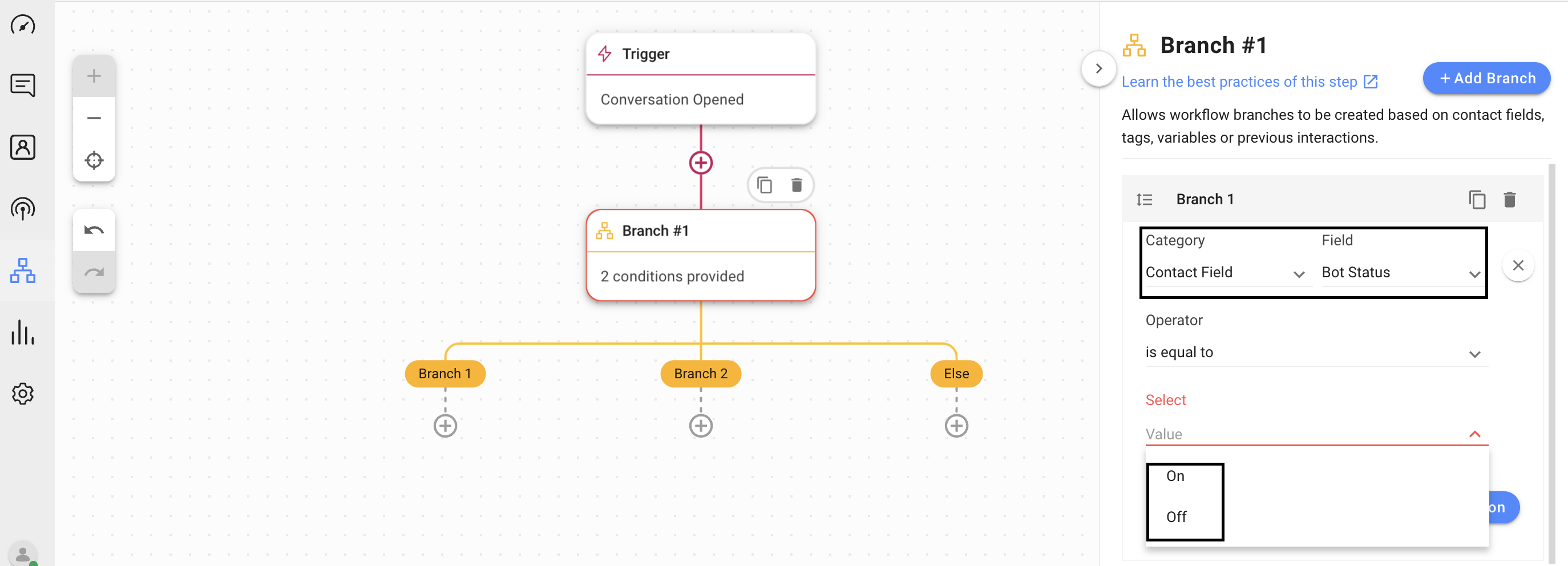
اختر هذه الطريقة لإيقاف تشغيل Dialogflow Bot في أي من الحالات التالية:
- لأتمتة إيقاف تشغيل الروبوت
- للتأكد من أن أي ردود من العملاء لا تؤدي إلى تشغيل Dialogflow لسيناريوهات معينة ، أثناء تشغيل سير العمل
لماذا تظهر ليّ رسالة الخطأ "تم اكتشاف حلقة في سير عمل" عند محاولة نشر سير العمل؟
تظهر رسالة الخطأ "تم اكتشاف حلقة في سير العمل" عندما يتضمن سير العمل خطوة يمكن أن تشغل نفسها أو أي سير عمل آخر قد يؤدي إلى تشغيل سير العمل الأصلي، مما ينتج عنه إنشاء حلقة تشغيل لا نهائية. تجنب حدوث هذا الخطأ وتأكد من أن سير العمل الخاص بك يعمل بالشكل المطلوب من خلال التحقق من سير العمل الخاص بك بهذه الخطوات:
- مشغلات مكررة في سير العمل: تحقق مما إذا كانت أي خطوات في سير العمل متطابقة مع مشغل سير العمل. إذا كان مشغل سير العمل وأي خطوة في سير العمل متشابهة، فإنه يمكن أن يتسبب في حدوث حلقة تشغيل. تأكد من أن مشغل سير العمل فريد ولا يتطابق مع أي خطوات أخرى في سير العمل.
- الخطوات التي يمكن أن تشغل مهام سير العمل الأخرى: تحقق مما إذا كان سير العمل لديك يتضمن أي خطوات يمكن أن تشغل سير عمل آخر. على سبيل المثال، إذا كان سير العمل "أ" يتضمن خطوة يمكن أن تشغل سير العمل "ب"، كما أن سير العمل "ب" يتضمن خطوة يمكن أن تؤدي إلى سير العمل "أ"، يمكن أن تحدث حلقة تشغيل. تأكد من أن سير العمل لا يحتوي على أي خطوات يمكن أن يؤدي بعضها إلى بعض.
لماذا واجهت الخطأ "مخطط JSON غير صالح، يرجى إرسال ملف JSON صالح" عند استيراد سير العمل؟
سوف تواجه هذا الخطأ في أي من السيناريوهات التالية:
- إذا كان سير العمل الخاص بك يحتوي على مشغل ولكن لا يحتوي على خطوة.
- إذا كان سير العمل الخاص بك يحتوي على مشغلات متعددة، مع خطوة أو بدونها.
